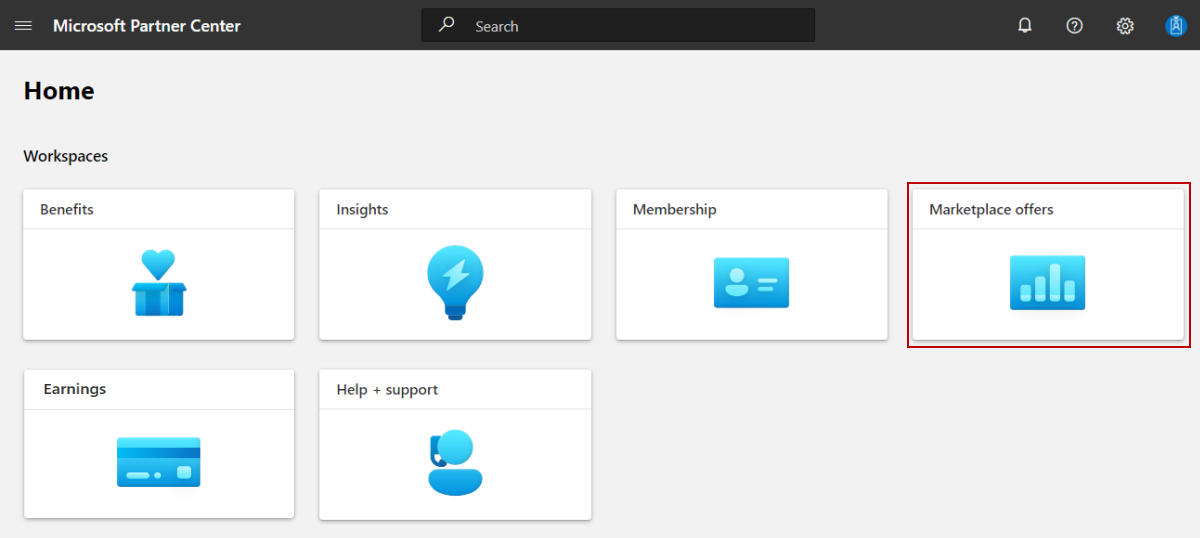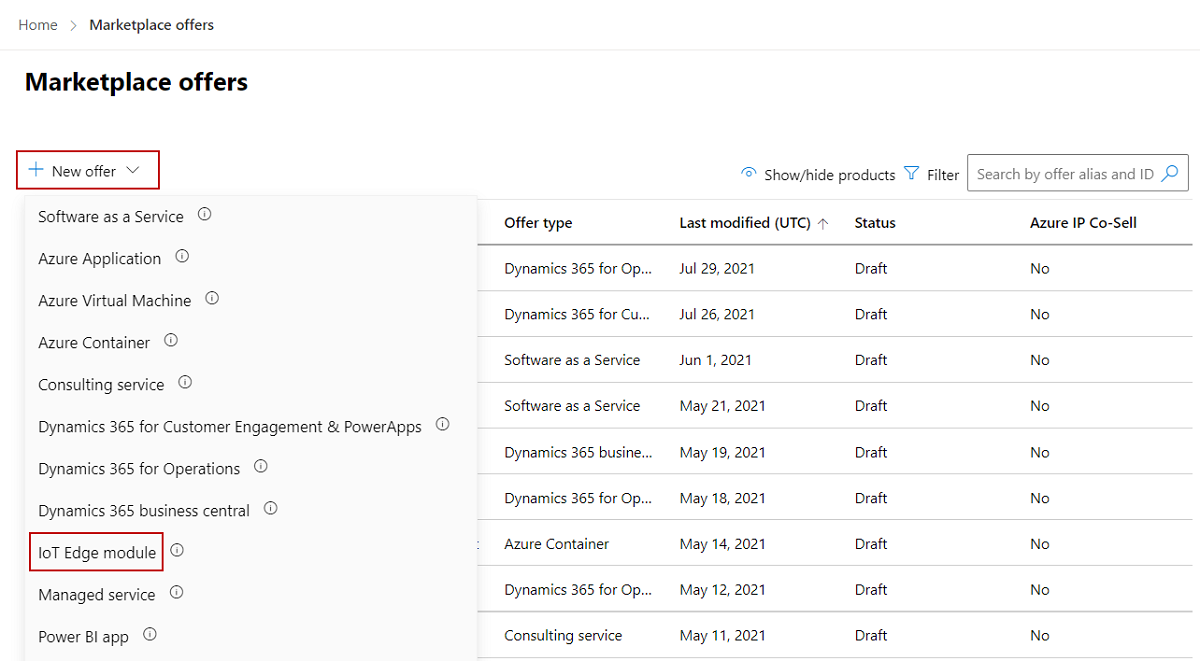Creación de una oferta de módulo IoT Edge
En este artículo se describe cómo crear una oferta de módulo IoT (Internet de las cosas) Edge. Todas las ofertas pasan por un proceso de certificación, que comprueba la solución en busca de requisitos estándar, compatibilidad y procedimientos adecuados.
Antes de empezar, cree una cuenta de marketplace comercial en el Centro de partners y asegúrese de que esté inscrita en el programa de marketplace comercial.
Antes de empezar
Antes de publicar una oferta de módulo IoT Edge, cree una cuenta de Marketplace comercial en el Centro de partners y asegúrese de que su cuenta esté inscrita en el programa de Marketplace comercial. Consulte Crear una cuenta de marketplace comercial en el Centro de partners y Comprobar la información de su cuenta al inscribirse en un nuevo programa del Centro de partners.
Revise Planificación de una oferta de módulo IoT Edge. Explicará los requisitos técnicos de esta oferta y enumerará la información y los recursos que necesitará al crearla.
Crear una nueva oferta
Inicie sesión en el Centro de partners.
En la página principal, seleccione el icono Ofertas de Marketplace.
En la página "Ofertas de Marketplace", seleccione + Nueva oferta>Módulo IoT Edge.
Importante
Una vez publicada la oferta, las modificaciones que realice en el Centro de partners aparecerán en Azure Marketplace solo después de volver a publicarla. Asegúrese de volver a publicar siempre una oferta después de cambiarla.
Nueva oferta
Escriba un Identificador de oferta. Se trata de un identificador único para cada oferta de su cuenta.
- Este identificador es visible para los clientes en la dirección web de la oferta y en las plantillas de Azure Resource Manager, si procede.
- Use solo letras minúsculas y números. El identificador puede incluir guiones y caracteres de subrayado, pero no espacios, y está limitado a 50 caracteres. Por ejemplo, si el identificador del editor es
testpublisheridy escribe test-offer-1, la dirección web de la oferta seráhttps://appsource.microsoft.com/product/dynamics-365/testpublisherid.test-offer-1.
- El identificador de oferta no se puede cambiar después de seleccionar Crear.
Escriba un Alias de la oferta. Este es el nombre que se usa para la oferta en el Centro de partners.
- Este nombre no se utiliza en AppSource. Es diferente del nombre de la oferta y de otros valores que se muestran a los clientes.
- Este nombre no se puede cambiar después de seleccionar Crear.
Asocie la nueva oferta a un publicador. Un publicador representa una cuenta para su organización. Es posible que tenga que crear la oferta en un publicador determinado. Si no lo hace, puede simplemente aceptar la cuenta de publicador en la que ha iniciado sesión.
Nota:
El publicador seleccionado debe inscribirse en el programa Marketplace comercial y no se puede modificar después de crear la oferta.
Seleccione Crear para generar la oferta. En el Centro de partners, abra la página Configuración de la oferta.
Alias
Escriba un nombre descriptivo que se usará para hacer referencia a esta oferta únicamente dentro del Centro de partners. Este alias de oferta (rellenado previamente con lo que se haya especificado al crear la oferta) no se usará en el marketplace y es diferente del nombre de la oferta que se muestra a los clientes. Si quiere actualizar el nombre de la oferta más adelante, vaya a la página Descripción de la oferta.
Clientes potenciales
Cuando un cliente exprese interés o implemente el producto, recibirá un cliente potencial en el área de trabajo Referencias del Centro de partners.
También puede conectar el producto al sistema de administración de relaciones con los clientes (CRM) para controlar los clientes potenciales allí.
Nota:
La conexión al sistema de CRM es opcional.
Para configurar la administración de clientes potenciales en el Centro de partners:
En Clientes potenciales, seleccione el vínculo Conectar.
En el cuadro de diálogo Detalles de conexión, seleccione un destino de cliente potencial.
Rellene los campos que aparecen. Para más información, consulte los siguientes artículos:
- Configuración de la oferta para enviar clientes potenciales a la tabla de Azure
- Configuración de la oferta para enviar clientes potenciales a Dynamics 365 Customer Engagement (antes Dynamics CRM Online)
- Configuración de la oferta para enviar clientes potenciales al punto de conexión HTTPS
- Configuración de la oferta para enviar clientes potenciales a Marketo
- Configuración de la oferta para enviar clientes potenciales a Salesforce
Para validar la configuración proporcionada, seleccione la opción Validate link (Validar vínculo).
Seleccione Conectar.
Para más información, consulte Clientes potenciales a partir de la oferta en el marketplace comercial.
Seleccione Guardar borrador antes de pasar a la siguiente pestaña del menú de navegación izquierdo, Propiedades.